Iklan
Abobe Acrobat selalu menjadi salah satu pembaca dan editor file PDF terbaik. Ini adalah program yang mudah digunakan, dan digunakan oleh lebih banyak pengguna setiap tahun. Namun, tahukah Anda bahwa ini bahkan lebih mudah digunakan dengan bantuan pintasan keyboard?
Daftar cara pintas di Acrobat cukup besar, dan kami telah dengan cermat mencoba masing-masing untuk menemukan yang paling berguna dari semuanya. Curang cheat di bawah ini akan membantu Anda memanfaatkan Acrobat di Mac.
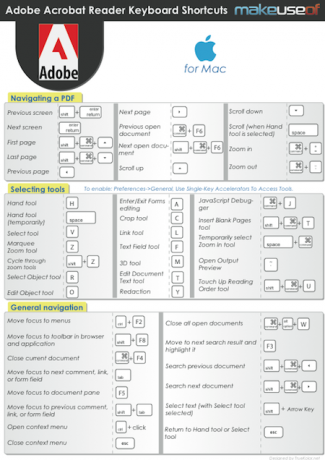
Silakan temukan konten lembar contekan di bawah ini.
Adobe Acrobat Reader Keyboard Shortcuts untuk Mac
Menavigasi PDF
- Layar sebelumnya -> Shift + Enter
- Layar selanjutnya -> Enter
- Halaman pertama -> Shift + Command + Panah Atas
- Halaman terakhir -> Shift + Command + Panah Bawah
- Halaman sebelumnya -> Panah Kiri
- Halaman selanjutnya -> Panah Kanan
- Dokumen terbuka sebelumnya -> Command + F6
- Dokumen terbuka berikutnya -> Shift + Command + F6
- Gulir ke atas -> Panah Atas
- Gulir ke bawah -> Panah Bawah
- Gulir (saat Pahat dipilih) -> Spasi
- Perbesar -> Perintah + =
- Perkecil -> Perintah + -
Memilih alat
Untuk mengaktifkan: Preferensi-> Umum, Gunakan Akselerator Single-Key Untuk Mengakses Alat.
- Alat tangan -> H
- Alat tangan (sementara) -> Spasi
- Pilih alat -> V
- Alat Zoom Marquee -> Z
- Siklus melalui alat zoom -> Shift + Z
- Pilih Alat objek -> R
- Edit alat Objek -> O
- Masukkan / Keluar dari pengeditan Formulir -> A
- Pangkas alat -> C
- Alat tautan -> L
- Alat Bidang Teks -> F
- Alat 3D -> M
- Edit alat Teks Dokumen -> T
- Redaksi -> Y
- JavaScript Debugger -> Command + J
- Sisipkan alat Halaman Kosong -> Shift + Command + T
- Pilih sementara alat Zoom In -> Space + Command
- Buka Pratinjau Output -> ~
- Touch Up Reading Order tool -> Shift + Command + U
Navigasi umum
- Pindahkan fokus ke menu -> Ctrl + F2
- Pindahkan fokus ke bilah alat di browser dan aplikasi -> Shift + F8
- Tutup dokumen saat ini -> Command + F4
- Pindahkan fokus ke kolom komentar, tautan, atau formulir berikutnya -> Tab
- Pindahkan fokus ke panel dokumen -> F5
- Pindahkan fokus ke kolom komentar, tautan, atau formulir sebelumnya -> Shift + Tab
- Buka menu konteks -> Ctrl + klik
- Tutup menu konteks -> Esc
- Kembali ke Hand tool atau Select tool -> Esc
- Tutup semua dokumen yang terbuka -> Command + Option + W
- Pindah ke hasil pencarian berikutnya dan sorot -> F3
- Cari dokumen sebelumnya -> Shift + Command + Panah Kiri
- Cari dokumen selanjutnya -> Shift + Command + Panah Kanan
- Pilih teks (dengan Pilih alat yang dipilih) -> Shift + Tombol Panah
Anda juga dapat mengunduh lembar contekan ini dalam format PDF seperti yang terlihat pada gambar di atas.
Dave LeClair menyukai game di konsol, PC, ponsel, perangkat genggam, dan perangkat elektronik apa pun yang mampu memainkannya! Dia mengelola bagian Penawaran, menulis artikel, dan mengerjakan banyak hal di belakang layar di MakeUseOf.
